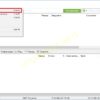Как пользоваться торрентом 3.3, 3.2.3, 3.2.2, 3.1.3 и 3.2.1
Опытный пользователь Интернета давно уже усвоил очень важное правило при пользовании Интернетом, а именно: "Если хочешь скачать файл быстро, без вирусов и оплаты смс, то проще всего скачать его при помощи торрента!". Почему так? Всё очень просто, торрент – это протокол, позволяющий скачивать файл не с сервера, а с компьютеров пользователей, которые раздают данный файл.
Открыл этот пиринговый сетевой протокол (BitTorrent) программист из Америки, Брэм Коэн, в середине 2001 года. По сей день более лучшего и надёжного способа передачи данных в Интернете найдено не было. В чём же заключается преимущество использования торрента:
- Неограниченная скорость передачи данных. Сервер, который обеспечит стабильную высокую скорость скачивания файлов, стоит очень и очень дорого, и далеко не каждый интернет-проект может позволить себе такую роскошь, ведь здесь речь идёт о десятках тысяч долларов оплаты ежемесячно! А в торренте высокая скорость обеспечивается благодаря обычным пользователям, которые раздают файлы. А теперь представьте, 100 пользователей раздают файл со скоростью 1 Мбит/сек каждый. Значит, общая скорость закачки файла будет составлять 100 Мбит/сек. Однако если учесть то, что современные провайдеры могут обеспечивать скорость отдачи каждого пользователя в 100 Мбит/сек, и таких пользователей может быть не 100, а гораздо больше, то в этом случае скорость может исчисляться уже гигабитами.
- Раздача не влияет на скорость загрузки. Каждый из пользователей Интернета имеет два канала передачи данных: один из них отвечает за загрузку (получение информации), другой за отдачу (посылку своей информации). Протокол BitTorrent построен так, что Вы можете скачивать файлы и раздавать одновременно, причем скорость скачки будет оставаться неизменной.
- Можно быть уверенным в том, что скачиваемый файл не представляет угрозы. Одним из последних трендов мошенничества в Интернете стал обман пользователей в загружаемых файлах. Теперь потратив часы на загрузку, мы вместо желаемого файла можем увидеть окошко с требованием об отправке смс, установке сторонних программ и повторной загрузки файла, но уже с другого сайта. Приятного от этого мало: качал-качал файл, а тут на тебе… какая-то дрянь! Загрузка с трэкеров более безопасна, т.к. перед загрузкой торрента мы можем прочесть отзывы о файле, который передается торрентом и посмотреть, сколько человек его раздают. Естественно, если там будет вирус или ещё что-нибудь, то и держать у себя этот файл никто не будет. Кроме того, на крупных трекерах, таких как rutracker.org подобного мошенничества просто не допустят.
Кроме достоинств, у данного протокола есть и недостаток. Он заключается в следующем: на малопосещаемых трекерах и особенно на файлах, которые не пользуются большой популярностью, может оказаться малое количество раздающих компьютеров, а значит, и скорость будет низкой либо вообще будет отсутствовать. Чтобы избежать такой ситуации следует пользоваться только популярными или тематическими трекерами.
Необходимые термины для работы с торрентом
Чтобы без проблем пользоваться торрентом, нужно знать хотя бы некоторые базовые названия и понятия.
- Трекер – по сути это сервер, который является связующим звеном между раздающими и загружающими. Трекером можно назвать и сам сайт, где находятся описания и сами торрент-файлы. Однако трекер самих файлов в себе не содержит.
- Торрент – файл или протокол, который позволяет Вашему компьютеру передавать и получать файл и информацию о нём (название, размер, рейтинг и т.п.).
- Раздача – тема на трекере, в которой раздается какой-либо файл.
- Пир – клиент, который участвует в обмене файлами. Пиры могут быть двух видов: сиды и личи.
- Сид – пир, который скачал полностью файл и остался на раздаче.
- Лич (личер) – клиент, который качает (но ещё полностью не выкачал) файл.
Инструкция, как пользоваться торрентом (в картинках)
Теперь, когда Вы знаете суть работы торрента, его достоинства, недостатки и основные понятия, можно приступать к ознакомлению с принципами использования программы-клиента для торрента. Таких программ существует достаточно много, однако мы бы Вам рекомендовали использовать мега-популярную программу с официального сайта utorrent.com. Этот клиент без проблем работает в трёх основных операционных системах: Windows, Linux и Mac. Достоинством программы uTorrent 3.xx является то, что она:
- бесплатна;
- быстрая в работе;
- малая по весу;
- не грузит систему;
- позволяет начинать просмотр фильма, даже если он полностью ещё не загрузился (потоковая передача);
- имеет портативную версию (работает с флешки на любом компьютере).
Если Вы определили, какую программу для торрента будете использовать, то тогда предлагаю ознакомиться с перечнем последующих действий:
- Скачиваете и устанавливаете клиент-программу. Как правило, установка программы проходит достаточно просто и быстро (указав место установки и приняв соглашение, программа установит свои компоненты).
- Выбираете понравившийся трекер и регистрируетесь в нём. Помните, что Вы можете быть зарегистрированы в десятках трекерах, и в каждом быть и сидером, и линчером.
- Выбираете понравившуюся раздачу (тему) и нажимаете "Скачать .torrent", после этого перед Вами откроется окошко, предлагающее либо сразу открыть файл программой uTorrent, либо сохранить его. Лучше выбрать "Открыть", чтобы не оставлять лишних файлов на компьютере. На скриншоте это действие выглядит так:
- Если файл не предложил открыть его нужной Вам программой, его можно сохранить и запустить обычным образом (двойным щелчком по торренту), в результате чего повторите тоже действие, если бы нажали "ОК" в предыдущем окне.
- В следующем окне Вам будет предложено место, куда можно скачать файлы. Кроме того, в этом окне Вы можете установить для этого файла метку (например: Фильмы), а также, если файлов в раздаче несколько, то можете скачать не все файлы, а только те что Вам потребуются. После всех действий нажмите на кнопку "ОК" и торрент начнёт загрузку.
Особенности работы торрента
Следует понимать, что загрузка происходит с других компьютеров, а не с сервера, поэтому для старта загрузки торренту потребуется несколько секунд, чтобы сориентироваться у каких компьютеров открыт доступ для загрузки файла. Не стоит переживать, если скорость загрузки не постоянная, у большинства провайдеров бывают сбои и скорость загрузки может быть нестабильной, и во время просмотра страниц это не заметно, а вот при постоянной загрузке это сразу видно. Кроме того, учитывайте то, что некоторые компьютеры могут выключаться, добавляться новые личеры, а значит и скорость будет делиться.
Если скорость совсем таки низкая, но это явление к работе Вашего Интернета не имеет никакого отношения, можете отписаться в раздаче на трекере и попросить прибавки скорости. Делается это для того, чтобы люди, которые раздают эту раздачу, увидев сообщение, убрали ограничения или просто включили торрент.
Принцип работы протокола BitTorrent построен таким образом: Ты – мне, я – тебе. Если связь будет только односторонней, к примеру, Вы будете только закачивать, но не раздавать, тогда вся структура и мощь трекера рухнет, поэтому была придумана система рейтинга, которая позволяет не только скачивать, но и обязывает раздавать. Если Ваш рейтинг падает ниже чем 0,3, т.е. Вы скачали в несколько раз больше, чем отдали, то теперь Вы не можете скачивать с данного трекера. Чтобы такого не происходило, следует после загрузки файла оставлять его в своем компьютере на несколько дней или месяцев (в зависимости от скорости Вашего Интернета и частоты загрузок). Также программу uTorrent следует следать автозагружающейся, чтобы при включении компьютера, который подключен к Интернету, сразу началась бы раздача. Таким образом, Вам не нужно будет вспоминать о том, какой у Вас рейтинг и можете ли Вы скачать данный файл.
Для включения данной функции Вам необходимо открыть программу, перейти на вкладку Настройки и выбрать пункт Настройки программы, как показано на рисунке ниже:
Далее откроется окошко, в котором следует выбрать пункт "Общие" и поставить галочки возле пунктов: "Запускать uTorrent вместе с Windows" и "Запускать свёрнуто". Запущенная программа в свернутом режиме никогда не будет Вас отвлекать, и позволит раздавать файлы всегда, когда работает Интернет. Для наглядности добавили скриншот:
Как создать торрнет-файл
Всё достаточно просто и банально: откройте программу, выберите вкладку "Файл" и в ней выберите пункт "Создать новый торрент…", как это показано на скриншоте либо просто нажмите Ctrl+N:
После чего, в открывшемся окне выберите файл или папку, которую собираетесь раздавать. Сделайте короткое описание файла, отметьте галочками "Начать раздачу" и "Сохранить порядок файлов". Проделав это нажмите на кнопку "Создать и сохранить в…", указав куда сохранить торрент, и файл начнёт создаваться.
Созданный файл можете отправлять друзьям и размещать на трекерах. Однако перед тем, как размещать на сайтах данный файл, прочтите правила создания торрент-файлов для их трекера, а также не забудьте о правилах оформления раздачи.
Подробный осмотр программы uTorrent
Запустив впервые данную программу можно растеряться, ведь в ней столько окошек и кнопочек, что не совсем понимаешь, где и что находится и вообще, куда можно нажимать, куда нельзя. В качестве примера мы разделили окно программы на 4 зоны, каждую из которых постараемся описать!
1-ая зона. Представляет собой список групп, на которые делятся торренты (загружаемые, раздаваемые, готовые, активные, неактивные и метки). Метки Вы можете создавать и удалять самостоятельно, кроме того, можно назначать для разных файлов-торрентов свои метки. В моем случае я создал две метки, они имею названия сайтов, откуда были скачены файлы. Вы можете вместо адресов делить все файлы на категории, к примеру: фильмы, музыка, сериалы, книги и т.п. Нажав на любую из меток или групп, Вы в третьем окне сможете увидеть список файлов, относящихся к этой метке или группе.
2-ая зона. Данная зона представляет собой список основных функций в виде кнопок. При помощи них Вы можете добавить торрент в загрузку, создать или удалить его. Также можете запустить, приостановить или полностью остановить загрузку выбранных файлов.
3-ая зона. Это самая основная зона. В ней отображается основная информация по загружаемым файлам, их состоянию и скорости загрузки или отдачи. Кроме того, в данном окне отображены имена загружаемых файлов, оставшееся время загрузки, рейтинг файла и метка. В этом окне может отображаться ряд других данных, однако Вы их можете добавить сами, кликнув на поле "Имя" правой кнопкой мыши.
4-ая зона. В ней содержится вся дополнительная информация о загружаемых объектах. Здесь можно увидеть: файлы, которые будут загружены; информацию о скорости и об объеме загруженной информации; количество пиров и их адреса; рейтинги файлов с комментариями других пользователей; теркеры, работающие с данным файлом, а также график скорости загрузки и отдачи файлов.
Полезные советы по работе с торрент-программой
Кроме обычного описания программы, мы бы хотели дать свои личные рекомендации по работе с торрентами.
- Чтобы полностью удалить торрент и загруженные файлы, Вам необходимо клацнуть правой кнопкой мыши по выбранному файлу в третьем окне программы и выбрать пункт "Удалить…", в нём выбрать "торрент-файл и загруженные данные". После чего очистить корзину компьютера.
- Если свободного места на компьютере нет, и Вы хотите удалить какой-нибудь файл, загруженный с торрента, то начинайте удалять с тех, которые отдали меньше всего гигабайт. Дело в том, что этот файл либо уже не популярен или торрент файл был заменен другим, поэтому смысла держать файл и торрент – нет.
- Старайтесь загружать все файлы с трекеров в одну папку, назвав ее, к примеру, "Торренты", а в ней создайте подпапки (фильмы, игры, музыка и т.д.). Такая организованность поможет Вам быстрее находить важные для Вас файлы. Кроме того, когда весь жесткий диск будет переполнен информацией, Вы сможете без проблем определить, какие папки занимают больше места. Также, если Вы скачали файл с торрента, значит, он там есть, следовательно, его можно удалить, а при необходимости опять закачать.
На этом, пожалуй, всё. Если у Вас всё же остались вопросы о том, как пользоваться торрентом, можете смело задавать их в комментариях, а мы с удовольствием на них ответим!